要让Sublime Text运行Elm代码,需先安装Elm编译器(npm install -g elm),再在Sublime中安装Elm语法包以支持高亮和代码片段,最后配置自定义构建系统(Elm.sublime-build)实现一键编译与运行,通过Ctrl+B快速检查错误,Ctrl+Shift+B选择变体如Build to HTML或Run Reactor预览应用。
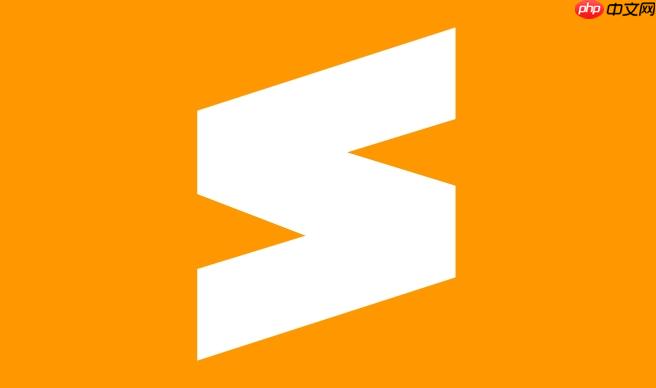
Sublime Text本身是一个极其优秀的文本编辑器,但它并非一个集成开发环境(IDE)。这意味着它开箱即用时,并不会自带任何语言的编译器或运行时。当你发现Sublime Text无法直接“运行”Elm代码时,通常是因为你的系统里没有安装Elm编译器,或者Sublime Text没有被告知如何调用这个编译器来编译和执行你的Elm文件。它只是一个编辑文本的工具,需要我们手动配置“工具”来执行编译、运行等操作。
要让Sublime Text能够愉快地与Elm代码共舞,你需要完成几个关键的配置步骤。这不仅仅是让代码能跑起来,更是为了提供一个流畅的开发体验。
安装Elm编译器: 这是最基础的一步。Elm本身是通过npm分发的,所以你需要先确保你的系统安装了Node.js和npm。 打开你的终端或命令提示符,运行以下命令全局安装Elm:
npm install -g elm
elm --version
在Sublime Text中安装Elm语法包: 为了让Sublime Text能正确识别Elm代码的语法,提供语法高亮、代码片段等功能,你需要安装一个Elm相关的包。
Ctrl+Shift+P
Cmd+Shift+P
Package Control: Install Package
Elm
配置Sublime Text的构建系统(Build System): 这是让Sublime Text能够“运行”或“编译”Elm代码的核心。你需要告诉Sublime Text,当你想编译一个Elm文件时,应该执行哪个命令。
Tools
Build System
New Build System...
{
"cmd": ["elm", "make", "$file", "--output=/dev/null"],
"file_regex": "^(.*?):([0-9]+):([0-9]+): (.*)$",
"selector": "source.elm",
"shell": true,
"variants": [
{
"name": "Run Reactor",
"cmd": ["elm", "reactor"],
"shell": true
},
{
"name": "Build to HTML",
"cmd": ["elm", "make", "$file", "--output=index.html"],
"shell": true
}
]
}Elm.sublime-build
Packages/User
.elm
Tools
Build System
Elm
Ctrl+B
Cmd+B
elm make
Ctrl+Shift+B
Run Reactor
Build to HTML
cmd
$file
--output=/dev/null
Build to HTML
elm reactor
说实话,很多时候我们遇到问题,都是从最基础的环境配置开始就有点模糊。Elm作为一个函数式编程语言,它的编译链条是相当独立的。它不像Python那样,你装个解释器就能直接跑脚本,Elm需要一个专门的编译器把它的代码转换成JavaScript,浏览器才能理解。所以,第一步,也是最重要的一步,就是把Elm编译器请到你的系统里。
最推荐的方式,也是最普遍的方式,是通过
npm
npm
node -v
npm -v
接着,就是安装Elm编译器:
npm install -g elm
这个命令的
-g
Elm
安装过程可能会需要一些时间,取决于你的网络速度。安装完成后,务必再次验证:
elm --version
如果终端输出了类似
0.19.1
PATH
Elm
PATH
Sublime Text的魅力在于它的可扩展性。它本身只是一个文本编辑框,但通过安装各种“包”(Packages),它能摇身一变,成为任何语言的专属编辑器。对于Elm来说,配置语法高亮和代码提示是提升开发效率和体验的关键。
我个人觉得,当你第一次打开一个
.elm
.txt
最直接的方法就是通过Sublime Text自带的Package Control。如果你还没安装Package Control,那先去它的官网(packagecontrol.io)按照指示安装一下,这是Sublime Text包管理的基础。
安装了Package Control之后:
Ctrl+Shift+P
Cmd+Shift+P
Package Control: Install Package
Elm
Elm
Elm
elm-lang
这个
Elm
Tab
module
import
let
case
除了这个官方或社区维护的
Elm
SublimeLinter-elm
SublimeLinter
SublimeLinter-elm
要安装
SublimeLinter
SublimeLinter-elm
Package Control: Install Package
SublimeLinter
Package Control: Install Package
SublimeLinter-elm
安装完成后,你可能需要重启Sublime Text,或者检查一下
SublimeLinter
有了语法高亮和代码提示,我们写代码是舒服了,但最终还是要让代码跑起来。手动切换到终端,输入
elm make src/Main.elm --output=index.html
index.html
我个人觉得,一个好的构建系统,能让你的工作流变得异常流畅,就像水银泻地,毫无阻滞。为Elm项目配置一个自定义的构建系统,就是要把那些命令行操作,封装到Sublime Text的快捷键里。
创建自定义构建系统:
在Sublime Text中,点击
Tools
Build System
New Build System...
这会打开一个名为
untitled.sublime-build
将下面的JSON代码粘贴进去。我这里提供了一个比较全面的配置,包含了编译和运行Elm Reactor的选项。
{
// 默认构建命令:编译当前Elm文件,但不生成输出文件,主要用于快速检查编译错误
"cmd": ["elm", "make", "$file", "--output=/dev/null"],
// 正则表达式,用于解析Elm编译器的错误输出,让Sublime Text能跳转到错误行
"file_regex": "^(.*?):([0-9]+):([0-9]+): (.*)$",
// 只有当文件是Elm类型时,这个构建系统才可用
"selector": "source.elm",
// 确保命令在shell中执行,这样可以正确找到全局安装的elm命令
"shell": true,
// 变体(Variants)允许你为同一个构建系统定义多个不同的操作
"variants": [
{
"name": "Run Reactor", // 变体名称,显示在菜单中
"cmd": ["elm", "reactor"], // 运行Elm Reactor服务器
"shell": true
},
{
"name": "Build to index.html", // 变体名称
"cmd": ["elm", "make", "$file", "--output=index.html"], // 编译当前Elm文件并输出到index.html
"shell": true
},
{
"name": "Build to app.js", // 另一个变体,输出到JavaScript文件
"cmd": ["elm", "make", "$file", "--output=app.js"],
"shell": true
}
]
}保存这个文件。Sublime Text会默认建议你保存到
Packages/User
Elm.sublime-build
如何使用这个构建系统:
src/Main.elm
Tools
Build System
Elm
Ctrl+B
Cmd+B
elm reactor
index.html
Ctrl+Shift+B
Cmd+Shift+B
Run Reactor
Build to index.html
通过这个构建系统,你基本上把Elm开发中最常用的编译和运行操作,都集成到了Sublime Text内部。从写代码到编译、测试,整个流程都可以在编辑器里完成,大大提升了开发效率和沉浸感。当然,你也可以根据自己的习惯,为这些操作配置更顺手的快捷键,让它真正成为你的专属开发利器。
以上就是SublimeText为什么不能运行Elm代码?配置Elm环境的详细步骤的详细内容,更多请关注php中文网其它相关文章!

每个人都需要一台速度更快、更稳定的 PC。随着时间的推移,垃圾文件、旧注册表数据和不必要的后台进程会占用资源并降低性能。幸运的是,许多工具可以让 Windows 保持平稳运行。

Copyright 2014-2025 https://www.php.cn/ All Rights Reserved | php.cn | 湘ICP备2023035733号